"Chương trình không thể khởi động vì msvcp140.dll bị thiếu khỏi máy tính. Hãy thử cài đặt lại chương trình", "Chương trình không thể khởi động vì thiếu msvcr120.dll" Có nhiều thông báo đề cập đến cùng một lỗi: tệp bị thiếu (tên của tập tin). V.v. Theo nguyên tắc chung, lỗi này thường liên quan đến Visual Studio ++ Thư viện Visual Studio. Trong các trường hợp khác, lỗi này có thể là do thực tế là sistema Không thể tìm thấy thư viện được tham chiếu trong Visual C ++, buộc chúng tôi phải sử dụng cài đặt thủ công. Dù trường hợp của bạn là gì, lần này chúng tôi sẽ chỉ cho bạn cách giải quyết các lỗi liên quan đến thư viện với phần mở rộng DLL trong Windows 10, Windows 7 y Windows 8.
Đăng ký để nhận tin tức công nghệ mới nhất trong hộp thư của bạn. Chúng tôi sẽ gửi cho bạn một email cập nhật với một bản tóm tắt các tiêu đề, cheat, so sánh và đánh giá được đăng trên trang web của chúng tôi.
Dịch vụ được cung cấp bởi Mailchimp
Lỗi DLL có thể bị thiếu Windows
- MSVCR71.dll bị thiếu Windows
- MSVCR120.dll bị thiếu Windows
- D3DX9_39.dll bị thiếu Windows
- API-MS-WIN-CRT-RUNTIME-L1-1-0.etc bị thiếu Windows
- MSVCR110.dll bị thiếu từ Windows
- XINPUT1_3.dll bị thiếu Windows
- MSVCR100.dll bị thiếu từ Windows
- D3DX9_43.dll bị thiếu Windows
- MSVCP120.dll bị thiếu Windows
- MSVCP100.dll bị thiếu từ Windows
- Không có VCRUNTIME140.dll trong Windows
- MSVCP140.dll bị thiếu Windows
- Không có 0XC0000142 trong Windows
Giải pháp 1: cài đặt lại Visual C ++ trên Windowsç
Các thư viện có phần mở rộng chủ yếu là từ Visual C ++, chương trình gốc của Windows đôi khi có thể gây ra xung đột với sistema. Để sửa bất kỳ lỗi nào của loại tệp Missing.dll, cách để tiến hành là cài đặt lại chương trình đang đề cập.
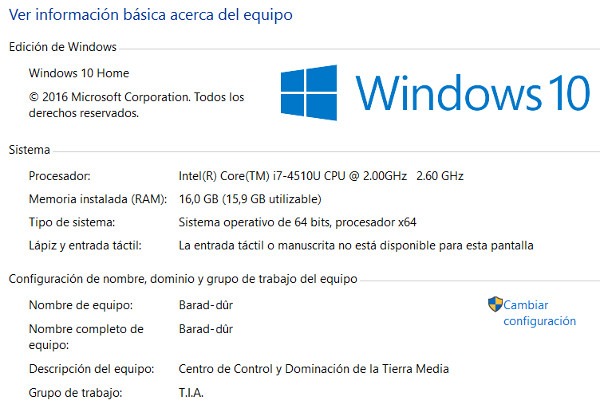

Trước khi tiếp tục tải xuống chương trình, hãy xem xét loại sistema được sử dụng bởi máy tính của bạn: 32 hoặc 64 bit. Để làm điều này, nó đơn giản như nhấp chuột phải vào biểu tượng Windows trong thanh Bắt đầu và truy cập các tùy chọn Hệ thống. Trong loại sistema chúng ta có thể thấy loại sistema trong số lượng bit của Windows.
- Tải xuống Visual C ++ cho Windows
Sau khi kiểm tra sistema chạy trên PC của chúng tôi, chúng tôi sẽ tải xuống phiên bản Visual C ++ phù hợp. Cuối cùng chúng tôi sẽ cài đặt chương trình và chúng ta sẽ bắt đầu lại Windows để các thay đổi được thực hiện chính xác.
Giải pháp 2- Tải tập tin theo cách thủ công
Nếu phương pháp trên không áp dụng, phương pháp sau sẽ xây dựng và cài đặt thủ công các tệp có phần mở rộng DLL. Chúng tôi để lại cho bạn bên dưới với một danh sách các tập tin dll để tải về:
- 0XC0000142
- MSVCP140.dll
- VCRUNTIME140.dll
- MSVCP100.dll
- MSVCP120.dll
- D3DX9_43.dll
- MSVCR100.dll
- XINPUT1_3.dll
- MSVCR110.dll
- API-MS-WIN-CRT-RUNTIME-L1-1-0.etc
- D3DX9_39.dll
- MSVCR120.dll
- MSVCR71.dll
Giống như Visual C ++, trước khi tiếp tục tải tệp, chúng tôi phải xác định loại của chúng tôi sistema. Khi chúng tôi đã tải xuống thư viện, chúng tôi sẽ chuyển nó vào thư mục của chương trình tạo ra xung đột. Ví dụ, trong trường hợp của Google Chrome, cách tiến hành rất đơn giản nhấp chuột phải vào chương trình bên trong máy tính để bàn Windows và nhấp vào Mở vị trí tệp.
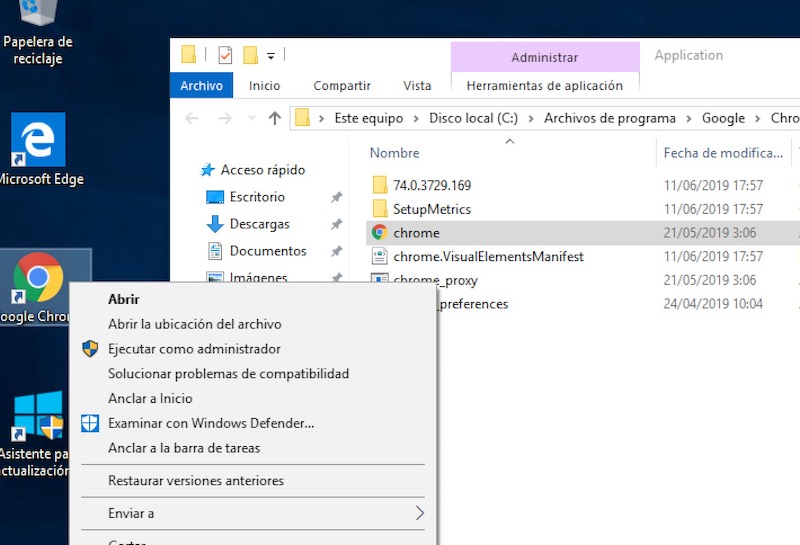
Cuối cùng, chúng tôi sẽ di chuyển tệp vào thư mục Chrome. Để ngăn lỗi xảy ra lần nữa với các chương trình khác, chúng tôi sẽ chuyển một bản sao của tệp sang địa chỉ sau:
Giải pháp 3: sử dụng ký hiệu sistema
Không có cái nào ở trên làm việc? CMD, được biết đến như là biểu tượng của sistemaNó có thể là một giải pháp. Để làm điều này, chúng tôi sẽ nhập tên của chương trình vào thanh tìm kiếm Windows y chúng tôi sẽ truy cập với quyền quản trị viên bằng cách nhấp chuột phải về điều đó
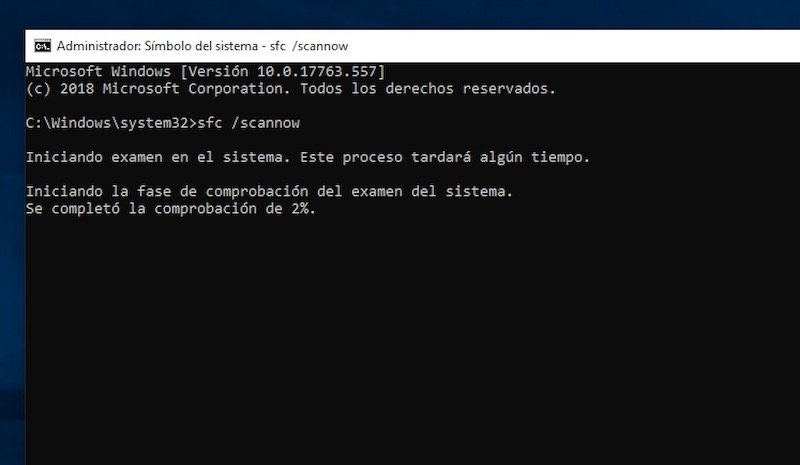
Sau khi đăng nhập, chúng ta sẽ gõ lệnh sau:
Tự động Windows sẽ chạy công cụ chẩn đoán sẽ cố gắng tìm và sửa chữa tất cả các tệp trong sistema hư hỏng. Khi công cụ đã chạy xong, chúng ta sẽ gõ lệnh exit và khởi động lại máy tính.
Tin tức khác về … Windows 10, Windows 7
